
Uvod v dež v naknadnih učinkih
Ko so razvili programsko opremo Graphic, so ljudje začeli ustvarjati skoraj vse naravne stvari v grafiki in to je bilo mogoče, večina filmskih in video produkcij se je začela izogibati snemanju v dežju, ker so imeli nadomestno ustvarjanje dežja v grafiki. Ustvarjanje dežja v grafiki je velika naloga, vendar je nekoč to mogoče in enostavno, tudi v Photoshopu lahko ustvarimo dežne kaplje, vendar bo to en sam okvir, ki ga bomo lahko uporabili za pasice in grafične plakate. Če moramo ustvariti dež za video, pomeni, da moramo uporabiti programsko opremo, na primer po učinkih, lahko v učinkih dežja zelo enostavno in učinkovito ustvarimo učinek dežja.
Metode ustvarjanja učinka dežja
Naslednja vadnica prikazuje, kako preprosto dodate učinke dežja na svojo sliko z nekaj koraki.
1. način - nanašanje učinka Drizzle
1. korak : Odprite novo sestavo.
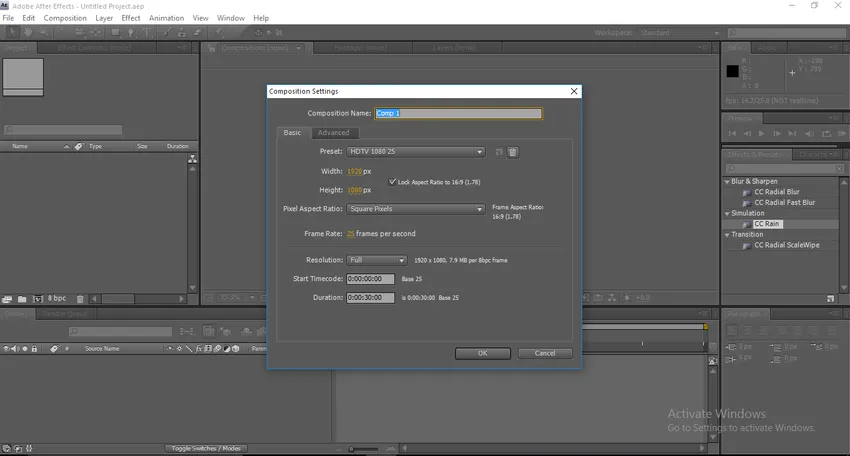
2. korak : Uvozite novo sivo trdno plast; izberite barvo in v polnilu uporabite 4d675, da dobite popolno sivo barvo.
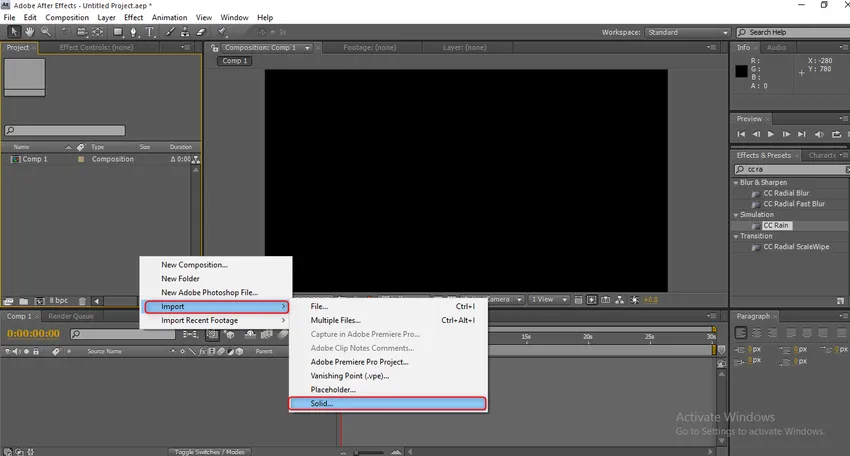
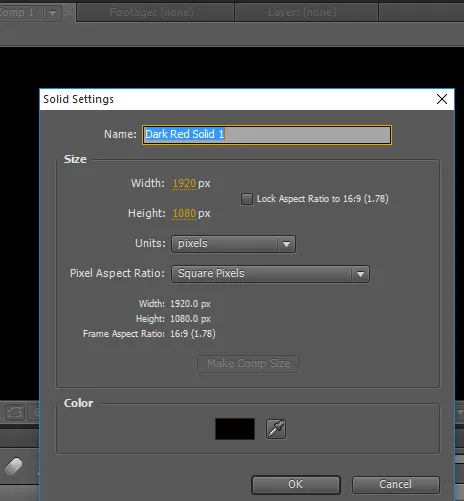
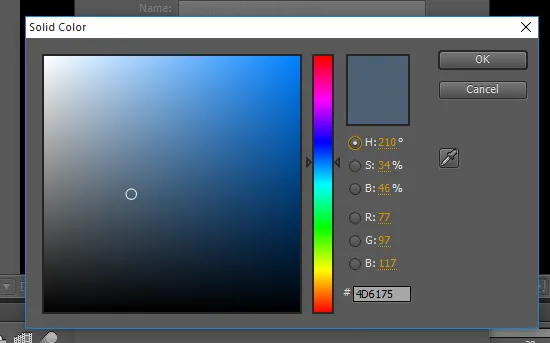
3. korak : Uvoz trdne plasti na časovnico.
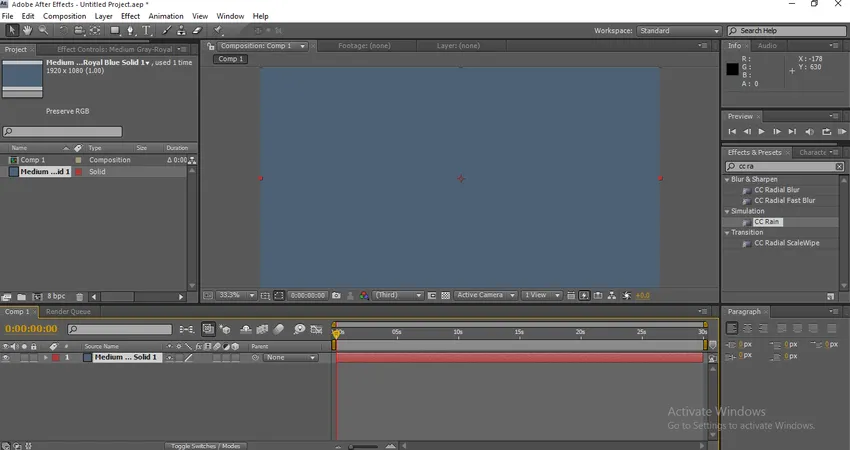
4. korak : V učinkih in prednastavitvah najdemo učinek CC Drizzle.
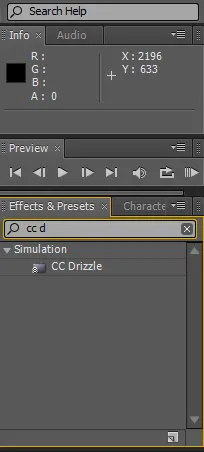
5. korak : Nanesite trden sloj CC Drizzle.
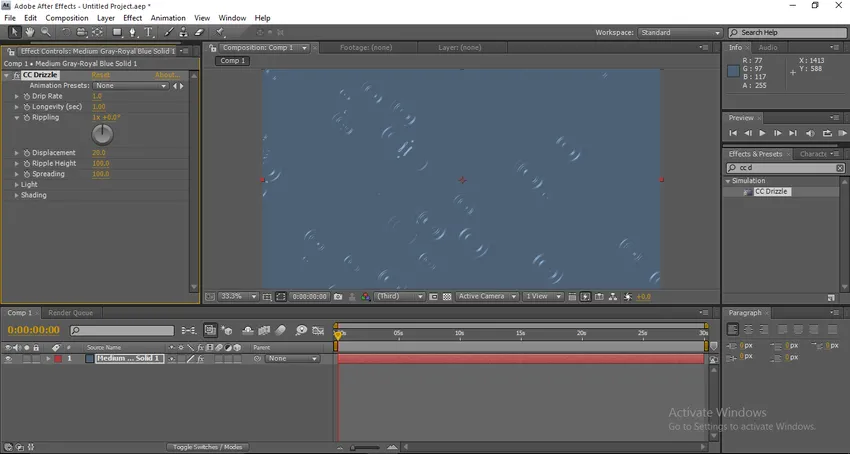
Ko nanesemo učinke, lahko najdemo nekaj plasti padca vode na plasti.
6. korak : Zdaj se pomaknite v konfiguracijsko okno in spremenite vrednosti, hitrost kapljanja - 10, 0, dolga življenjska doba (sek) - 1, 0, raztezanje - 1 x +51, premik - 0, širjenje - 75.
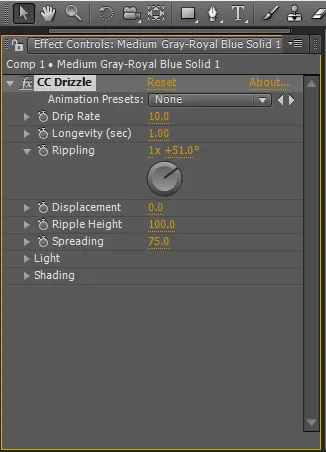
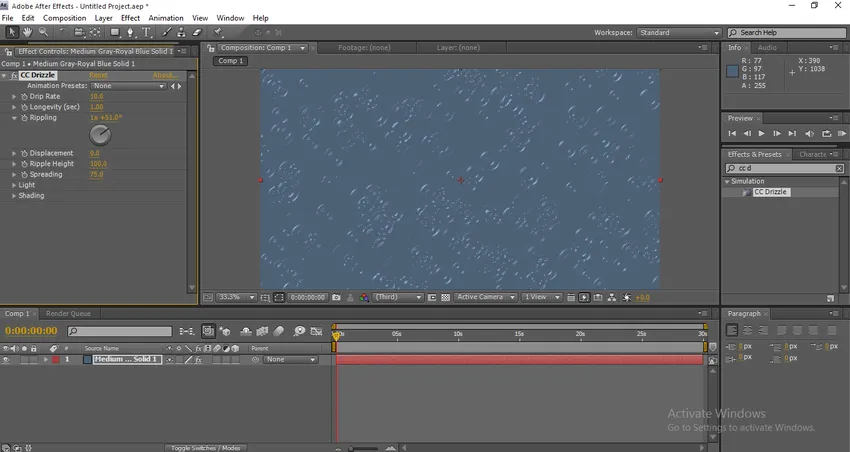
7. korak : Zdaj moramo razširiti svetlobni meni. Spremenite intenzivnost svetlobe na 65, Spreminjanje vrste svetlobe na točkovno svetlobo, višina svetlobe 65, položaj svetlobe 1123, 586.
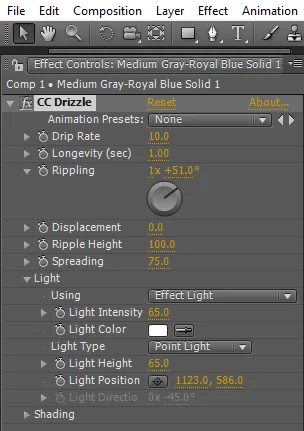
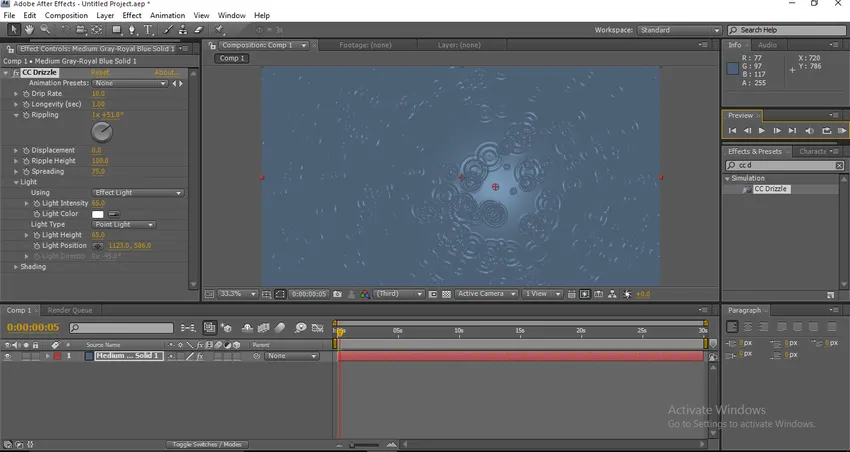
8. korak : Zdaj razširimo meni za senčenje.
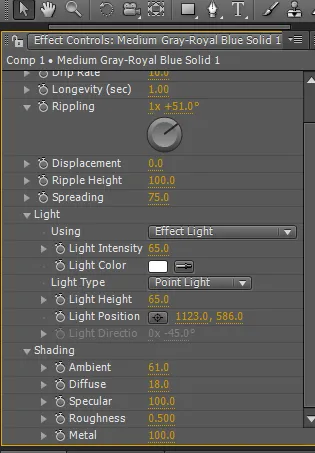
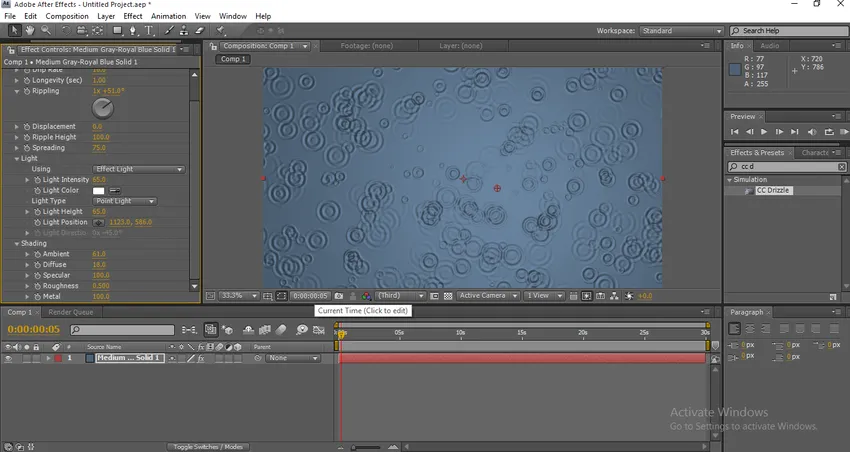
Korak 9 : Ko končamo ta postopek, moramo plasti dodati nekaj hrupa.
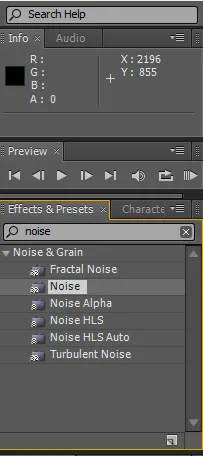
Količino hrupa spremenite na 4, 04.
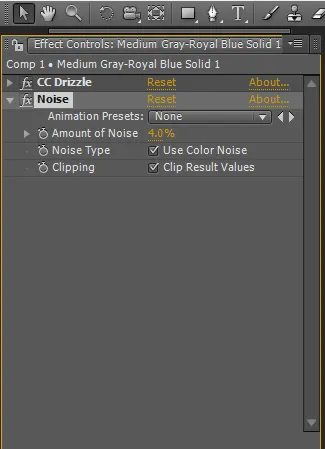
Korak 10 : Zdaj dodajte še en trden sloj s 121c26 v barvnem polnjenju.
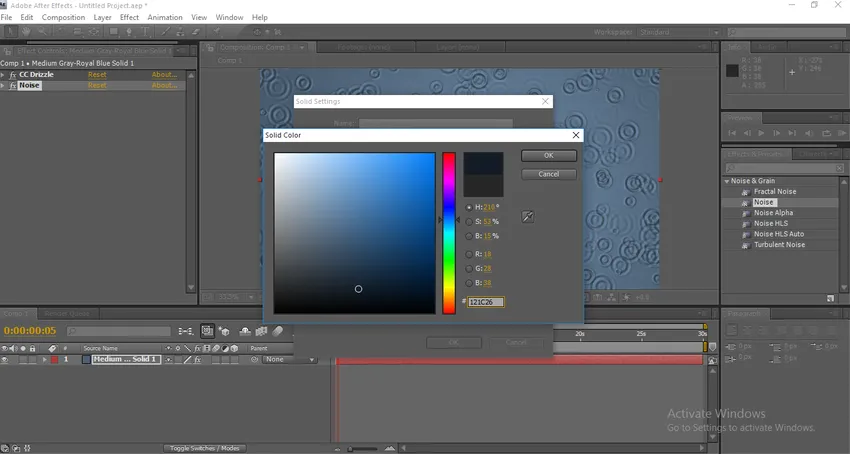
11. korak : Na novo trdno plast nanesite masko elipse, orodno orodje je na voljo v orodni vrstici, dolgo pritisnite na pravokotnik, potem bomo imeli spustni meni, iz katerega bomo lahko izbrali masko Ellipse.
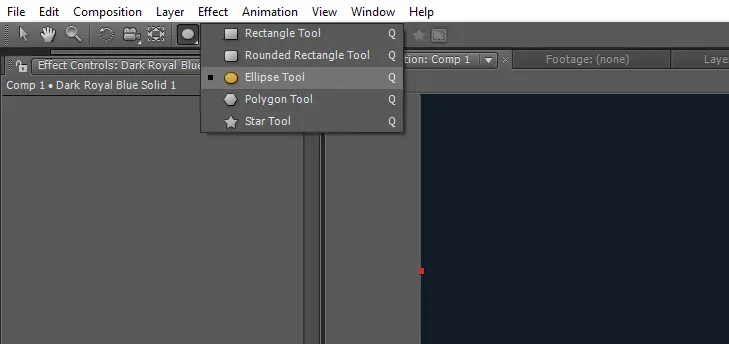
Q lahko uporabimo tudi kot bližnjico za to orodje.
12. korak : Masko nanesite na novo trdno plast.
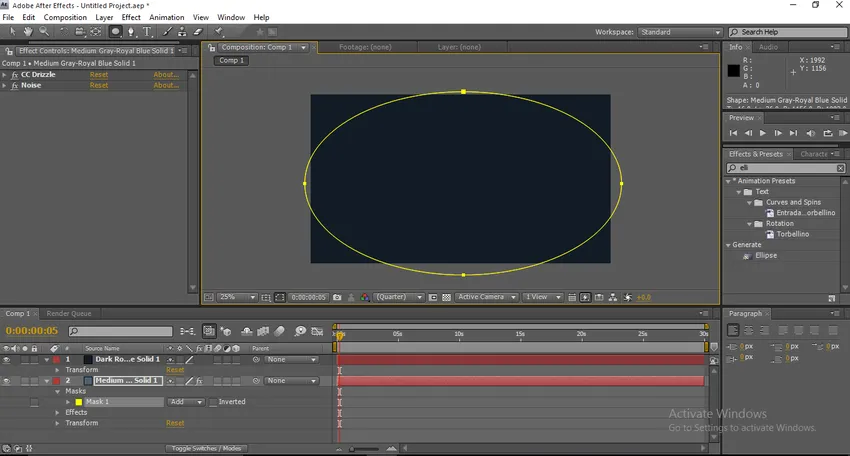
Korak 13 : Zdaj razširite vrednosti maske. Maskovo pero - 818, 0 slikovnih pik, motnost maske - 100, razširitev maske - (-43).
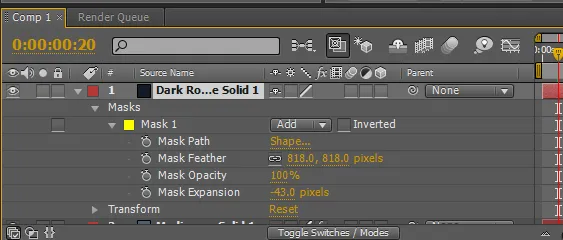
14. korak : Zdaj ustvarite še en trden sloj.
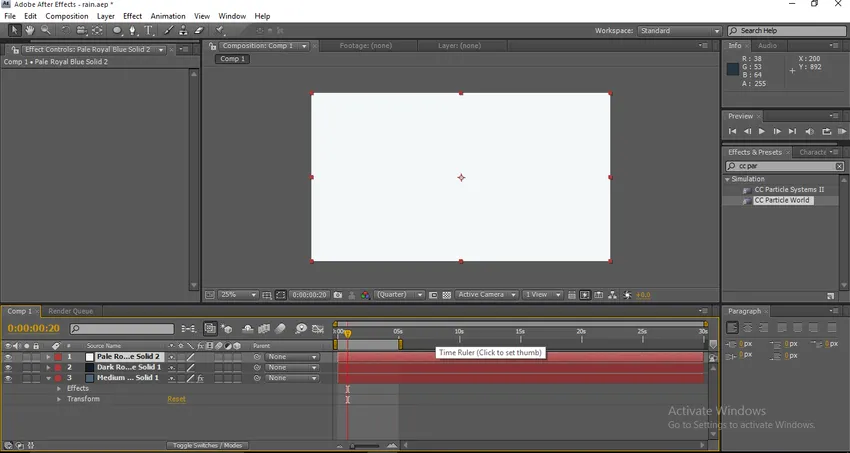
15. korak : Novi trdni sloj dodajte svetovni učinek CC Delcev.
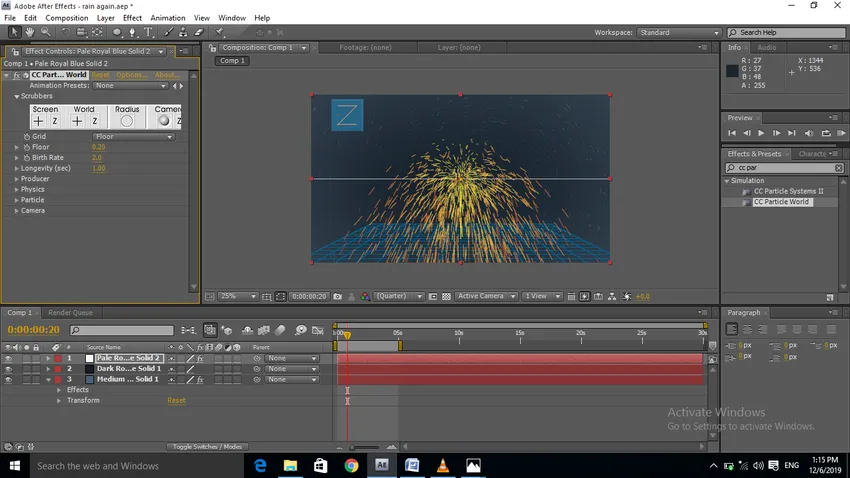
16. korak : Zdaj razširimo vrednosti sveta CC Delcev. Najprej onemogočite polmer v možnostih, nataliteta 0, 8, dolgoživost 1.
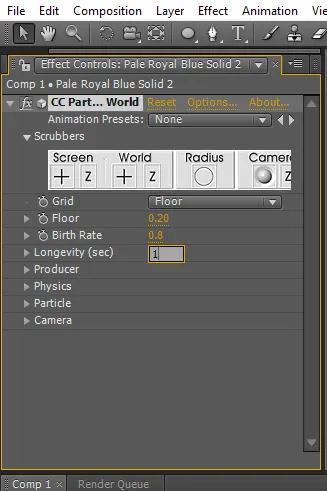
Korak 17 : Razširite meni proizvajalca. Spremenite polmer XY in Z na 1, 5.
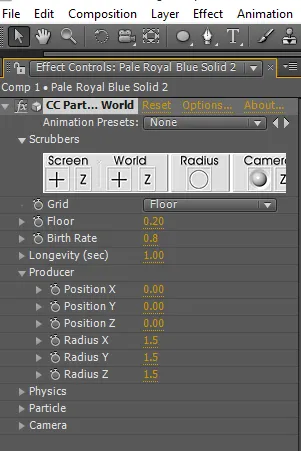
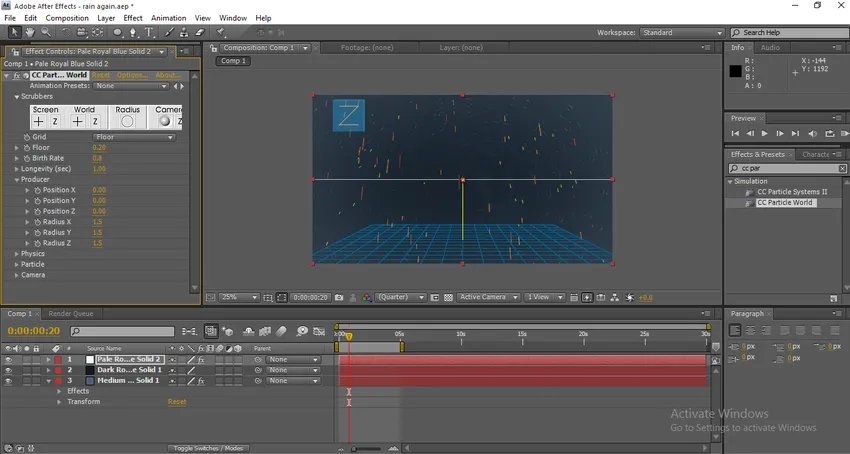
Ko spremenimo vrednosti XY in Z, lahko na zaslonu najdemo učinek dežja in ga moramo narediti malo učinkovitega.
18. korak : Zdaj razširite meni fizike. Animacija - Smer smeri, Hitrost - 0, 50, Gravitacija - 0, Dodatni angel - 0x + 280.
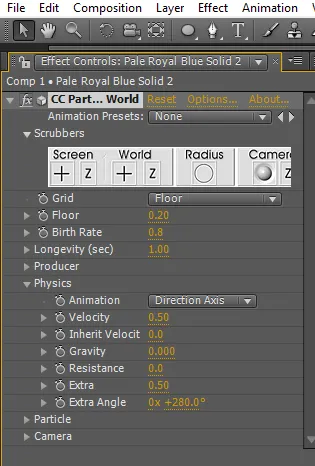
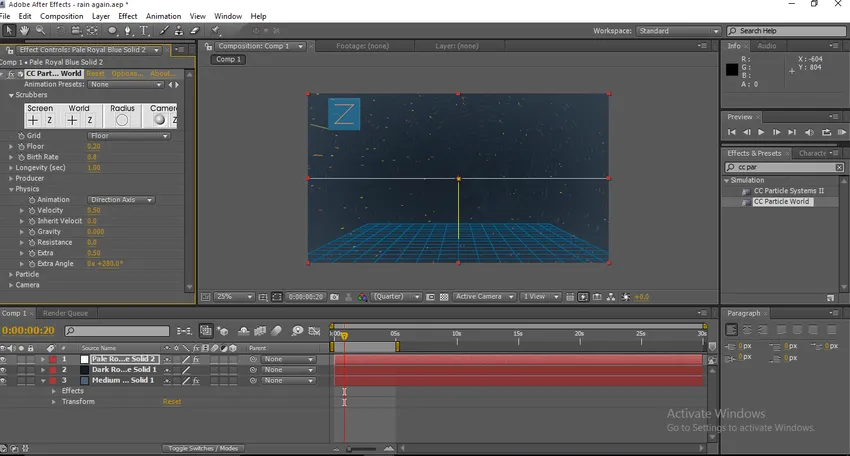
Ko razširimo fiziko, lahko začutimo, da padajo kaplje z vrha.
19. korak : Zdaj razširimo vrednosti delcev. Linija vrste delcev, največja motnost 100, barve rojstva in smrti bodo bele.
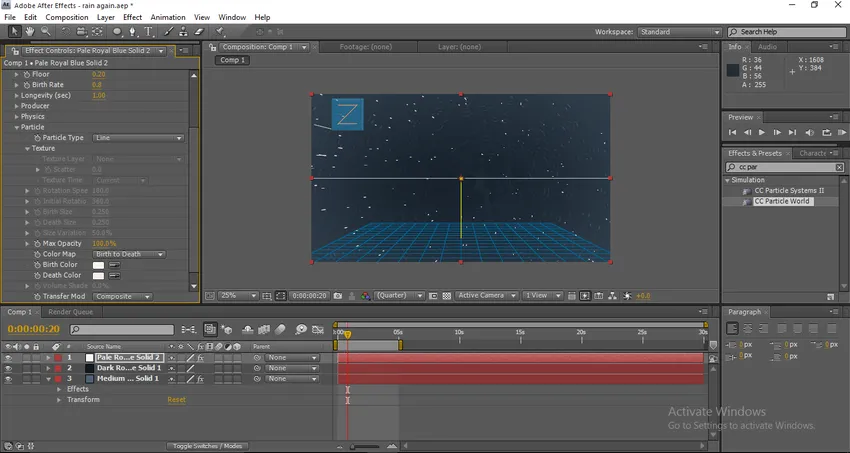
S širitvijo delcev lahko spremenimo velikost in nepreglednost dežnih kapljic, predvsem barvo kapljic.
20. korak : Zdaj razširite dodatne vrednosti ali vrednosti kamere, spremenite FOV na 35.
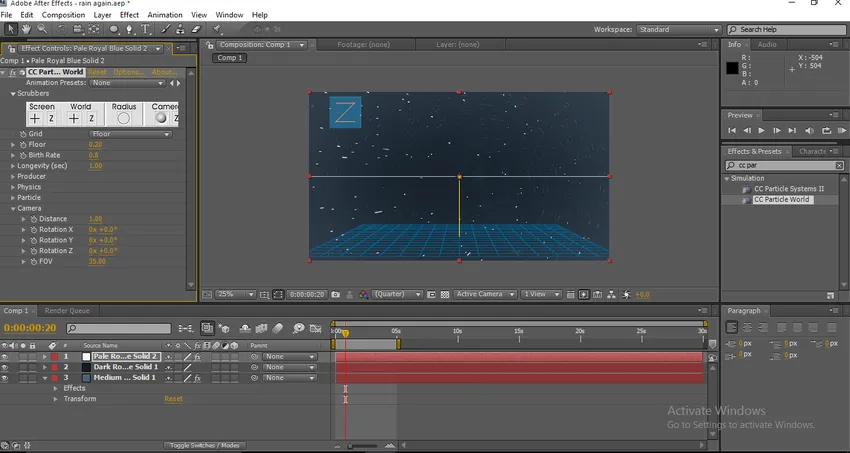
21. korak : Zdaj dodajte plast fotoaparata.
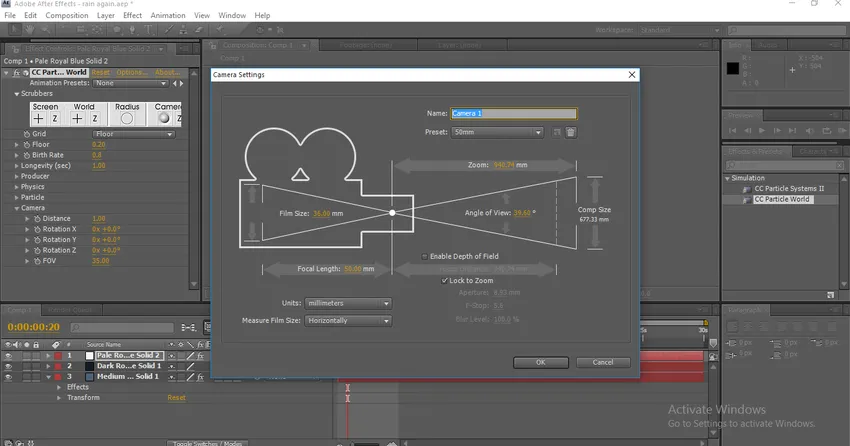
22. korak : Pojdite na okno za nastavitev nastavitev in razširite vrednosti pretvorbe. Položaj na 798, 0, 873, 0, -1040.0.
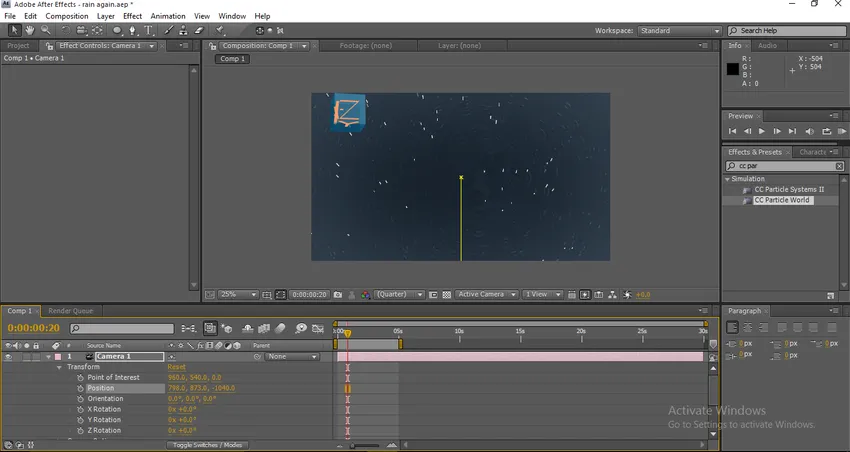
Ko uporabimo vrednosti, lahko vidimo, da je kaplja kaplja nekoliko višja.
Korak 23 : Razširimo vrednosti kamere. Povečava 304, 0 slikovnih pik, fokusna razdalja 630, 0 slikovnih pik, zaslonka 7, 9 slikovnih pik, raven zamegljenosti 100%.
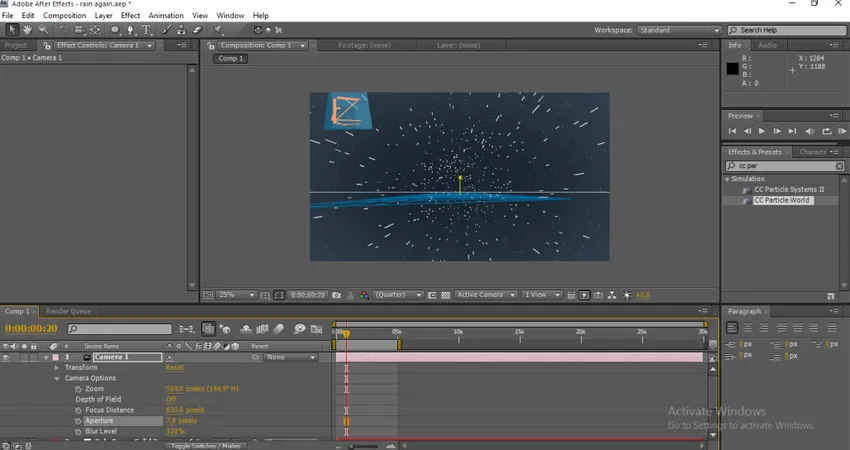
24. korak : Zdaj se le uprite in glejte, kako pada dež.
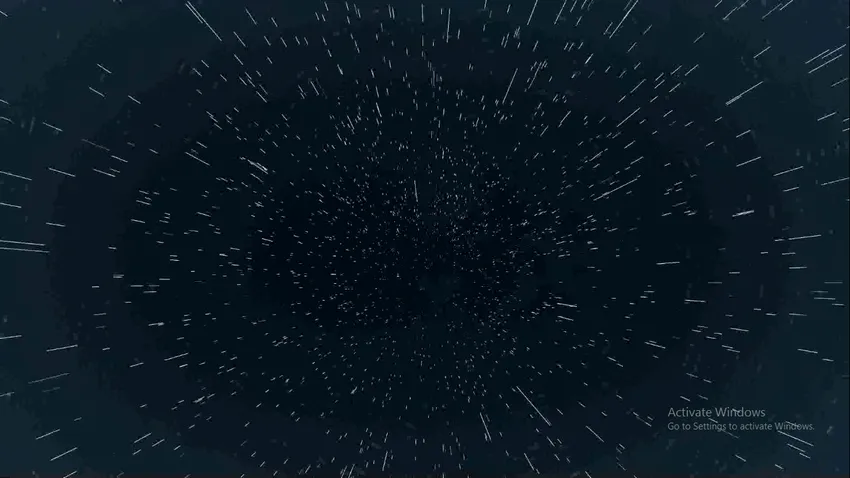
2. način - Spreminjanje hitrosti
1. korak: Ustvarite nov projekt.
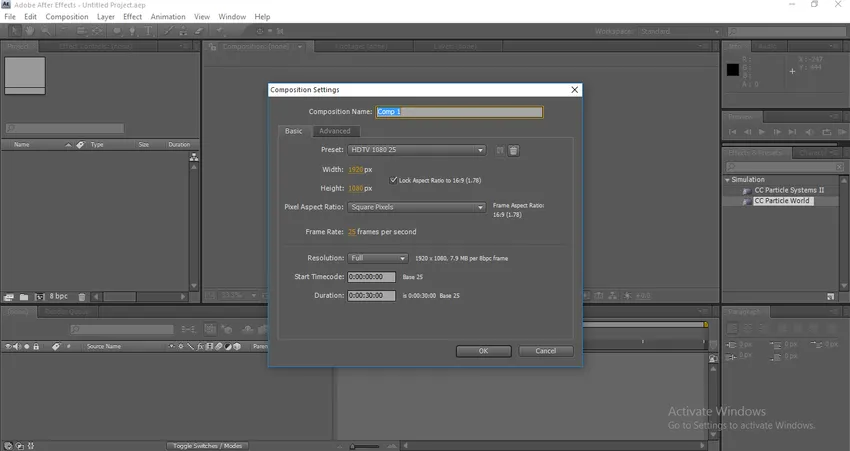
2. korak : Uvozite novo trdno plast.
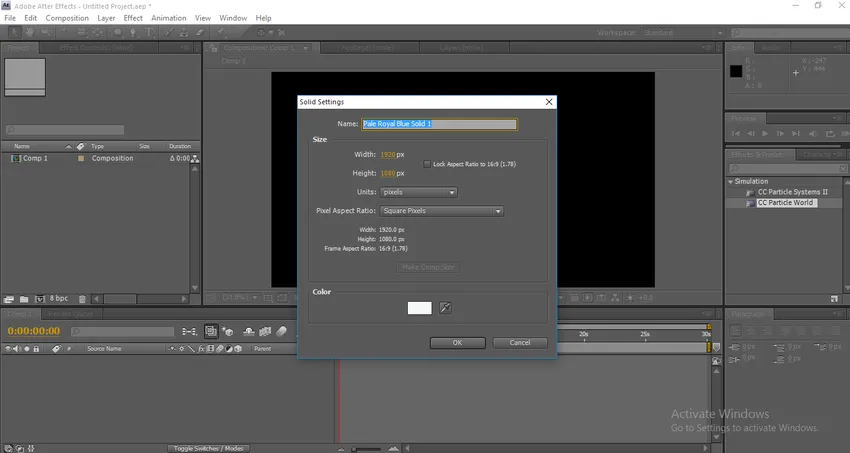
3. korak : Pojdite na učinek, simulacijo in izberite CC Particle World.
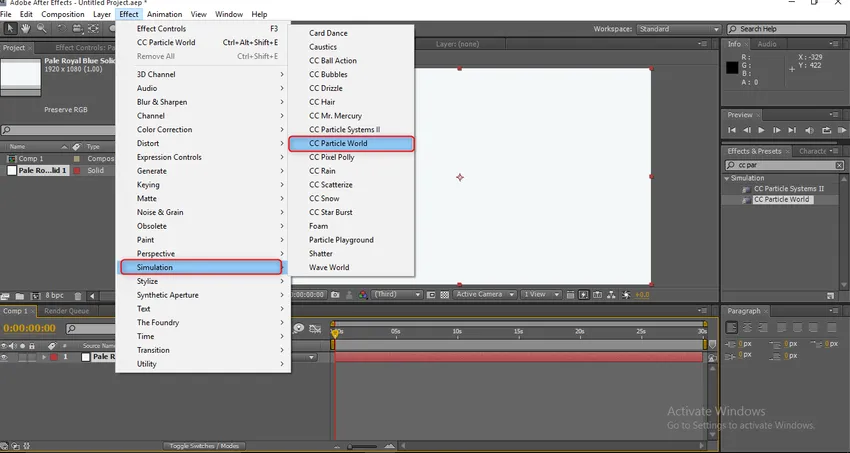
4. korak : Onemogočite opcijo oprijema.
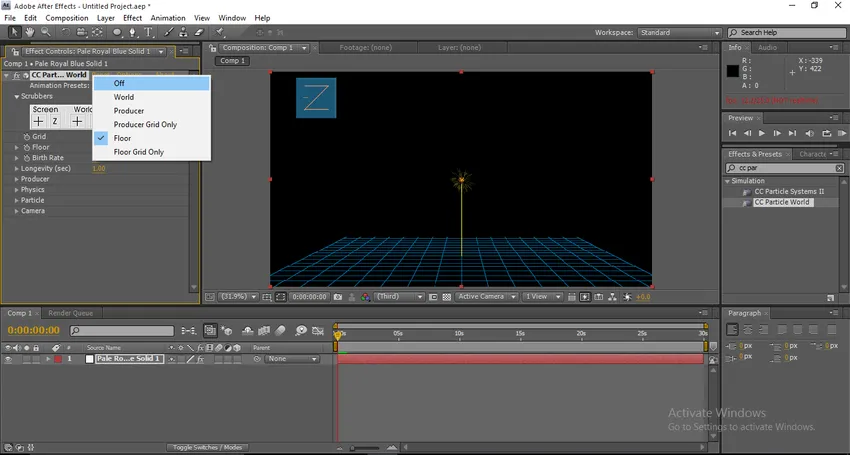
Korak 5 : Če bomo začeli upodabljati, bomo lahko videli, da bodo delci leteli kot vohlji, zdaj bomo te podrobnosti naredili kot kapljice.
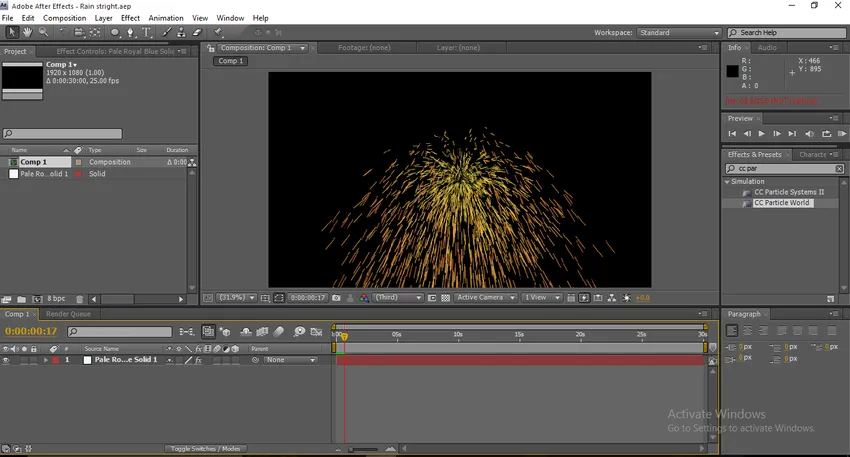
6. korak : Razširite vrednosti fizike. Spremenite vrednost hitrosti na 0.

Ko spremenimo hitrost v 0, lahko ugotovimo, da se prameni v eni liniji in padejo na isto mesto.
7. korak : Zdaj razširimo vrednosti proizvajalca. Spremenite polmer X na 0, 5.
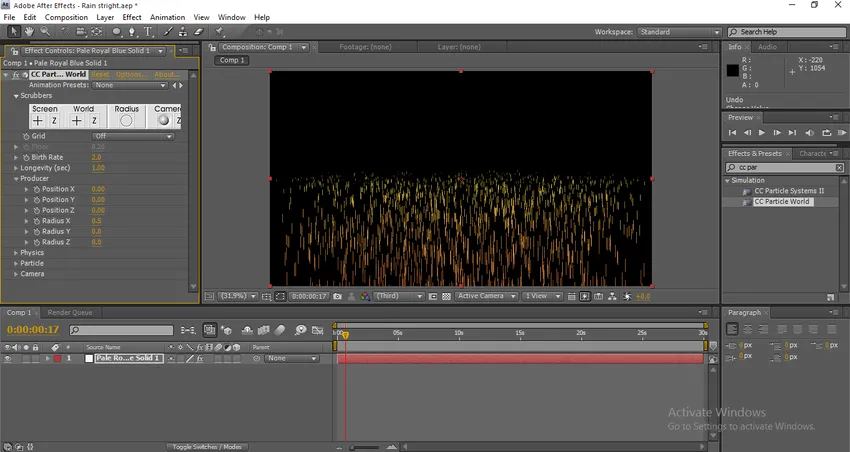
Ko spremenimo vrednost polmera X, lahko ugotovimo, da delci razširijo velikost.
8. korak : Y položaj spremenite v - 0, 30.
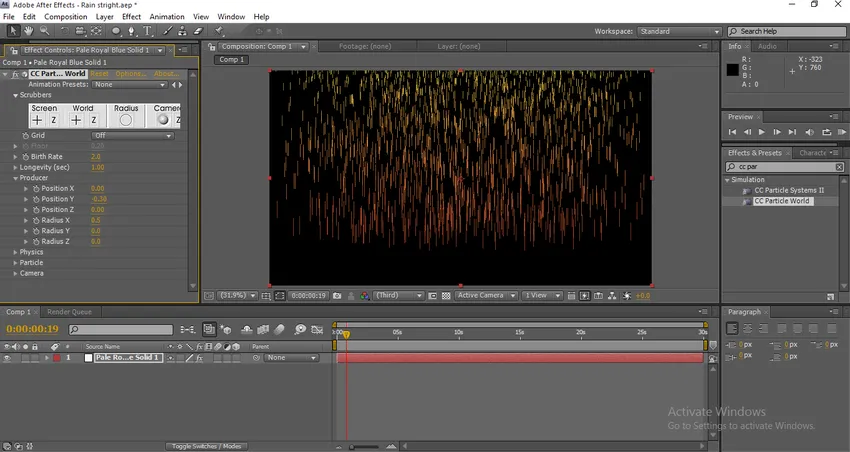
Ko razširimo položaj osi Y, se bodo delci razširili navzgor, ko spremenimo polmer, se bodo vodoravno razširili, ko spremenimo vrednosti položaja, pa se bodo navpično razširili, ko upodabljamo, bo padel kot dež
9. korak : Podrobnosti so videti preveč razmišljajoče in bolj, zato moramo to narediti nekoliko bolj naravno. Spremenite dolgo življenjsko dobo na 1, 10, nataliteto na 0, 3
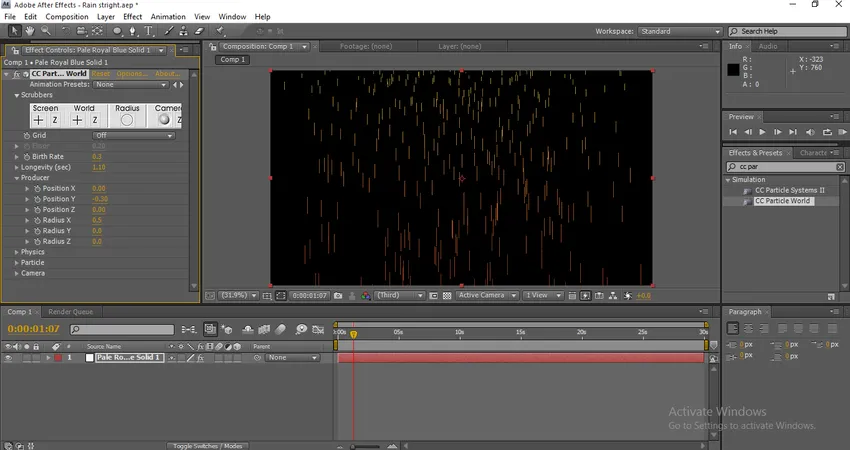
Zdaj poiščite razliko po spremembi vrednosti natalitete, zdaj je videti nekoliko dež
Korak 10: Pada kot dež, vendar barva ne mara vode, zato moramo spremeniti barvo delcev. Vrednost delca moramo razširiti. Spremenite rojstno barvo v belo in smrtno barvo v sivo
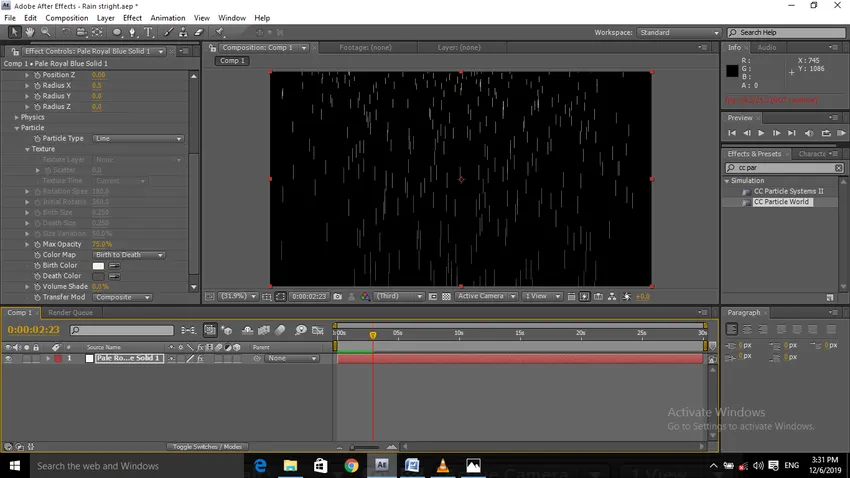
Rojstna barva označuje začetno barvo, smrtna barva pa označuje končno barvo, ko se začne, začne se z belo, ko spustimo navzdol, moramo barvo znižati, da bomo dobili dober naravni občutek. Če v tem položaju pokažemo, lahko dobimo učinke padanja dežja, preden smo videli, da dež pada od zgoraj navzdol, vendar v tem postopku naredimo dež navadnega
3. način - Dodajanje učinkov
1. korak : Uvozite novo trdno plast, trdna plast mora biti temne barve kot črna.

2. korak : Izberite CC dež iz Effects in prednastavitve in jih nanesite na trdno plast.
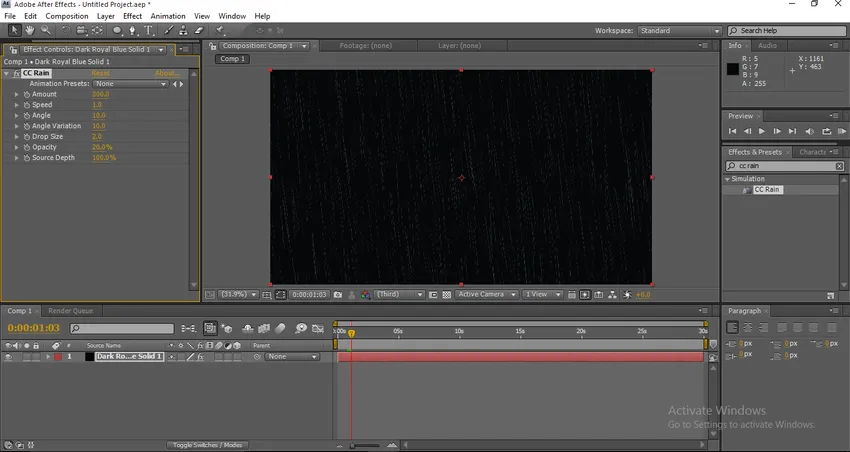
Ko enkrat nanesemo CC Rain na trden sloj samodejno začne deževati, je to preveč osnovna metoda, če želimo, da bo bolj učinkovita, moramo prilagoditi vrednosti delcev ccm dežja.
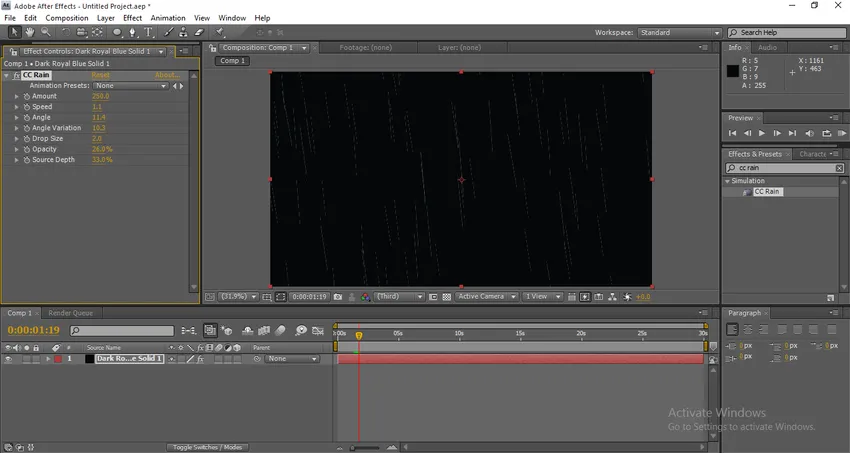
Zaključek
Tukaj ste se naučili o ustvarjanju dežja v po učinkih, spoznali smo metode ustvarjanja dežja, osnovno metodo za ustvarjanje dežja z dodajanjem preprostih učinkov, kako ustvariti učinek dežja, kako ustvariti dež od zgoraj s pomočjo kamere. Upam, da smo imeli zanimivo temo.
Priporočeni članki
To je vodnik za Rain in After Effects. Tukaj razpravljamo o načinu učenja dežja, osnovni metodi za ustvarjanje dežja z dodajanjem preprostih učinkov. Če želite izvedeti več, si oglejte tudi naslednji članek -
- Nanašanje zamegljenosti gibanja v po učinkih
- Počasi v naknadnih učinkih
- Koraki za ustvarjanje besedila v po učinkih
- Kako lahko uporabimo zameglitev pri učinkih?